Provjera flash pogona ili memorijske kartice za pogreške

- 4496
- 101
- Stewart Conroy
U modernom svijetu teško je upoznati osobu koja nema nikakve veze s flash pogonima ili memorijskim karticama. Pametni telefoni, fotoaparati, kamkorderi trebaju korisnike da povećaju svoju memoriju, osiguravajući očuvanje fotografija i drugog važnog sadržaja. Flash pogon, općenito, pouzdan je pomoćnik modernoj osobi, zahvaljujući kojem korisnik uvijek može imati važne dokumente pri ruci. Da bi se prijevoznici mogli zajamčiti za zajamčene materijale, važno je da pravodobno provjerite i ispravite flash pogon za pogreške.

Ako je potrebno, tada se flash pogon ili memorijska kartica mogu testirati na pogreške.
Ovaj je postupak jednostavan, ali nevjerojatno važan. Reći ćemo vam koje akcije treba poduzeti kako biste provjerili flash pogon za pogreške.
Provjera uklonjivog medija
Provjera pogrešaka flash pogona treba provesti povremeno, tada neće biti rizika od gubitka važnih fotografija i ne manje vrijednih dokumenata.
Neuspjeh u radu uklonjivog pogona može se dogoditi zbog samog korisnika, koji zanemaruje pravila za sigurno vađenje uređaja. Pored toga, virusi mogu biti "požudni" ako korisnik rijetko skenira uklonjivi disk.

U svakom slučaju, provjera pogrešaka memorijske kartice i flash pogona je nevjerojatno važna, pa morate shvatiti kako provjeriti memorijsku karticu za pogreške. Postoji mogućnost provjere pomoću mogućnosti operativnog sustava, kao i unaprijed utvrđenih komunalnih usluga.
Koristeći chkdsk
Ako dešifrirate naziv aplikacije CHKDSK sustava, dobit ćete provjeru diska, što zauzvrat znači precizno provjeru diska. Usput, ova aplikacija sustava ne samo da otkriva pogreške, već je i prihvaćena da ih odmah popravi, tako da nije iznenađujuće da mnogi korisnici radije koriste takav dodatak.
Dakle, ova aplikacija sustava može se pokrenuti samo putem naredbenog retka, pa u početku stegnite dvije tipke - pobjedu i r - istovremeno.
U naredbeni redak unesite naredbu "chkdsk e: /f /r". U ovoj naredbi možete promijeniti samo slovo E koje označava uklonjivi disk, jer se flash pogon na drugim računalima može prikazati pod potpuno drugim slovima. Ostatak zapisa treba ostaviti nepromijenjeno.
Slovo f znači naredbu za provjeru, a slovo r - ispraviti otkrivene pogreške.
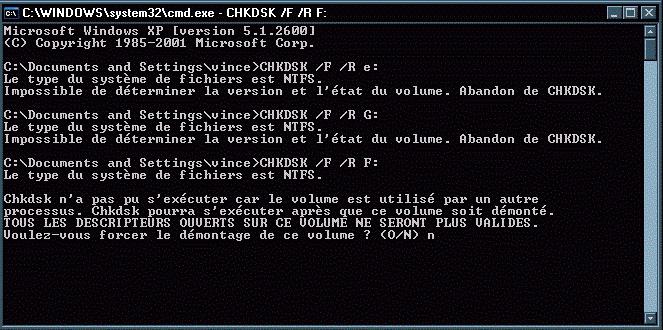
Usput, u početku u prozoru "Perform" možete ući u "CMD", a tek tada ući u tim koji smo prethodno naznačili. Rezultat će biti sličan.
Nakon što aplikacija CHKDSK sustava provjerava uklonjivi disk, ispravite otkrivene slomljene sektore, zaslon će se pojaviti na zaslonu na zaslonu.
Korištenje programa Check Flash
Na Internetu lako možete pronaći program za testiranje bilo kojeg flash pogona za pogreške. Jedan od ovih uspješnih programa je provjeriti Flash. Možete ga preuzeti bez poteškoća, pogotovo jer je to besplatni proizvod.
Ovaj program pozdravljaju mnogi korisnici, jer ga prati dovoljan broj prednosti. Konkretno, idealan je za sve modele flash pogona. A također je ovaj program obdaren višestrukim funkcijama, tako da ne samo ček podliježe.
Možete postaviti uvjete za pronalaženje pogrešaka, njihovu korekciju, određivanje pokazatelja brzine i čitanje uklonjivog pogona, uređivanje informacija o odjeljcima flash pogona, kao i potpunom brisanju sadržaja na njemu.
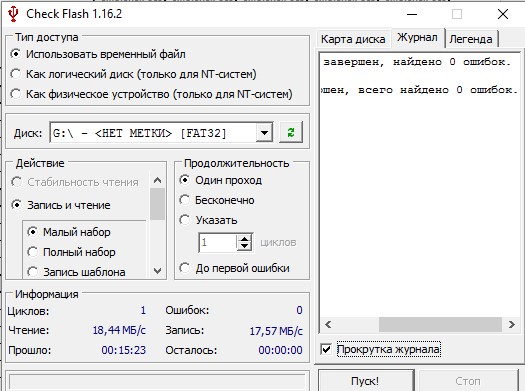
Nakon pokretanja programa, ne zaboravite povezati memorijsku karticu ili flash pogon na računalo. Bolje je, naravno, to učiniti unaprijed. U otvorenom programu morat ćete napraviti neke postavke.
Prvo odaberite Flash pogon koji ćete provjeriti u ovom trenutku. U bloku "Vrsta tipa pristupa" odaberite Posljednji parametar "kao fizički uređaj". U bloku "Akcija" odaberite prvi parametar "Stabilnost čitanja", a u bloku "Trajanje" odaberite "Beskrajno". Sada ćete napraviti sve potrebne postavke, možete kliknuti na gumb "Start".
Postupak pretraživanja i ispravljanja pogrešaka započet će automatski, višestruki kvadrati se u prozoru za prijavu, od kojih svaki ukazuje na to koje radnje izvedene od strane aplikacije.
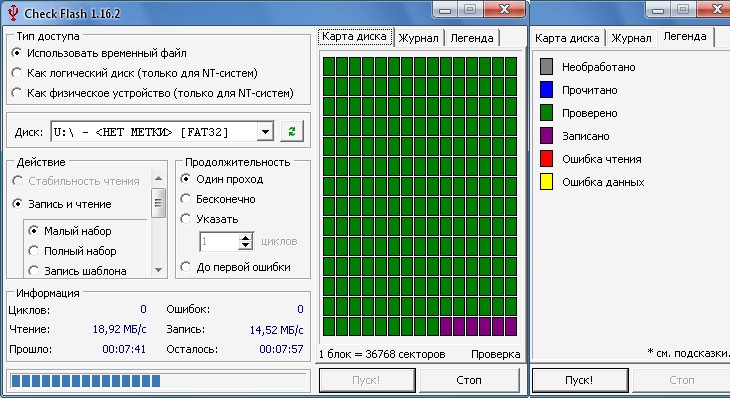
Kad se postupak završi, moguće je sigurno upoznati se s rezultatima rada izvedenog na kartici "Magazin", pogledajte koji su razbijeni sektori identificirani.
Ispravljanje vizualno identificiranih pogrešaka
Također se događa da korisnik nije toliko važno saznati kako provjeriti i pronaći pogreške, koliko želi razumjeti kako se te pogreške uklanjaju. Ako kad otvorite svoj flash pogon, pronašli ste mape s nerazumljivim imenima koja također nisu uklonjena, to znači da je vaš flash pogon bio podvrgnut virusnom napadu, korisno je "liječiti", korisno je.
Kliknite na oznaku flash pogona s desnom tipkom i odaberite posljednji parametar "Svojstva", u otvorenom prozoru, idite na karticu "Service".
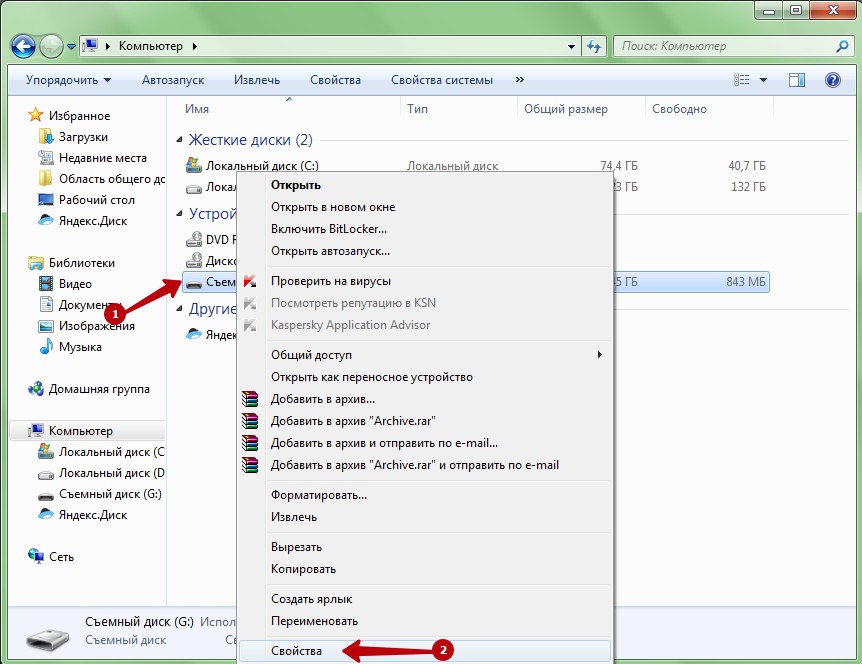
Na vrhu prozora pronaći ćete blok "provjere provjere diska", samo morate kliknuti na gumb "Izvršite provjeru".
Sve ostalo će se izvoditi automatski, samo morate strpljivo čekati. Ako odjednom dođe do upozorenja da se koristi vaš disk, slobodno pritisnite gumb "Onemogući".
Proces provjere može potrajati različite vremenske intervale, ovisi, prije svega, o tome koliko je vaš provjereni uklonjivi disk karakterističan.
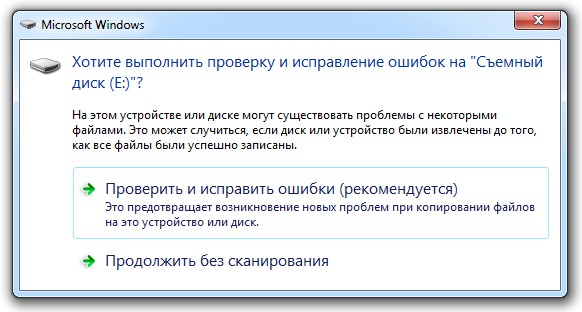
Kad se postupak završi, ispravljeni uklonjivi pogon će vam ugoditi. Dobro je što završava prekrasno. Nažalost, ponekad završetak možda nije baš duga, jer se vrijedne datoteke mogu izgubiti.
Zbog toga se preporučuje sustavno provjeriti uklonjive diskove, kao i napraviti sigurnosnu kopiju, tada neće biti toliko zastrašujuće ako je vaša kartica podvrgnuta ozbiljnim pogreškama.
Dakle, svi koji će pažljivo proučiti preporuke moći će provesti ček, ispraviti sve pogreške na uklonjivom disku i slijedit će predloženi algoritam.

